5 tapaa: Siirrä yhteystiedot Samsungista iPhoneen tehokkaasti
Tekniikkayritykset julkaisevat uusia älypuhelimia lähes joka kuukausi, ja tekniikan nörtit tulevat melkein hulluiksi jokaisesta Samsungin ja iPhonen julkaisemasta lippulaivasta. Nämä teknologiajättiläiset hallitsevat teknologia-alaa kuin he elävät jokaisen tekniikan ystävän sydämissä.
Jos olet Samsung-laitteen käyttäjä, haluat ehdottomasti käyttää iPhonea nauttiaksesi eri ominaisuuksista ja kehityksestä. Tämä tarkoittaa, että sinun täytyy siirtää kaikki vanhat tietosi, yhteystietosi, musiikkisi, muistiinpanosi, viestisi jne. uuteen iPhoneen. Mutta jos olet aloittelija, on suuri mahdollisuus, että et tiedä kuinka siirtää yhteystietoja Samsungista iPhoneen. Silloin sinun täytyy lukea tämä artikkeli!
Olet erittäin iloinen saadessani tietää, että tämä artikkeli auttaa sinua oppimaan siirtämään yhteystietoja Samsungista iPhoneen käyttämällä 5 parasta tapaa. Sinun ei tarvitse olla hämmentynyt tai ärtynyt, kun sinun on siirrettävä yhteystietoja Samsungista iPhoneen.
- Osa 1: Yhteystietojen siirtäminen Samsungista iPhoneen yhdellä napsautuksella
- Osa 2: Yhteystietojen siirtäminen Samsungista iPhoneen SIM-kortin avulla
- Osa 3: Yhteystietojen siirtäminen Samsungista iPhoneen käyttämällä Siirrä iOS:ään
- Osa 4: Yhteystietojen siirtäminen Samsungista iPhoneen Google-tilin avulla
- Osa 5: Yhteystietojen kopioiminen Samsungista iPhoneen Maililla
Osa 1: Yhteystietojen siirtäminen Samsungista iPhoneen yhdellä napsautuksella
Kanssa DrFoneTool – puhelimen siirto voit siirtää yhteystietoja Samsungista iPhoneen. Voit siirtää yhteystietosi Samsungista iPhoneen noudattamalla joitain yksinkertaisia ja helposti ymmärrettäviä vaiheita. Siinä on erittäin käyttäjäystävällinen käyttöliittymä ja helppokäyttöinen prosessi yhteystietojen siirtämiseksi Samsungista iPhoneen yhdellä napsautuksella. Vaikka DrFoneTool on maksullinen työkalu, se voi ratkaista tietosi tai yhteystietojen siirto-ongelmasi hyvin lyhyessä ajassa. Tämä työkalu auttaa sinua siirtämään kaikki tärkeät tietosi ja yhteystietosi Samsung-laitteesta iPhone-laitteeseen. Tämä työkalu on nopea, ainutlaatuinen ja luotettava. Se varmistaa nollahäviön siirtoprosessin aikana.

DrFoneTool – puhelimen siirto
Siirrä yhteystiedot Samsungista iPhoneen yhdellä napsautuksella suoraan!
- Siirrä helposti kaikentyyppisiä tietoja Androidista iPhoneen, mukaan lukien sovellukset, musiikki, videot, valokuvat, yhteystiedot, viestit, sovellusten tiedot, puhelulokit jne.
- Toimii suoraan ja siirtää tietoja kahden käyttöjärjestelmälaitteen välillä reaaliajassa.
- Toimii täydellisesti Applen, Samsungin, HTC:n, LG:n, Sonyn, Googlen, HUAWEI:n, Motorolan, ZTE:n, Nokian ja muiden älypuhelimien ja tablettien kanssa.
- Täysin yhteensopiva suurten palveluntarjoajien, kuten AT&T, Verizon, Sprint ja T-Mobile, kanssa.
- Täysin yhteensopiva iOS 13: n ja Android 8.0: n kanssa
- Täysin yhteensopiva Windows 10:n ja Mac 10.13:n kanssa.
Seuraa alla olevia ohjeita oppiaksesi kuinka se tehdään:
1. Lataa ja asenna ohjelma:
Lataa oikea DrFoneTool-versio tietokoneesi käyttöjärjestelmään ja asenna ohjelma siihen. Nyt voit käynnistää ohjelman napsauttamalla työpöydän etusivulla olevaa pikakuvaketta. Näet DrFoneToolin käyttöliittymän täällä. Napsauta nyt ‘Vaihda’ -vaihtoehtoa siirtyäksesi seuraavaan vaiheeseen.

2. Liitä puhelin tietokoneeseen:
Liitä tässä vaiheessa Samsung- ja iPhone-laitteesi tietokoneeseesi laadukkailla USB-kaapeleilla ja odota, kunnes DrFoneTool havaitsee molemmat puhelimesi. Sitten sinun on tarkistettava, onko Samsung- ja iPhone-laitteet sijoitettu oikein oikeaan luokkaan lähteenä ja määränpäänä. Jos niitä ei ole sijoitettu oikein, napsauta ‘Flip’-painiketta vaihtaaksesi ja muuttaaksesi niiden luokkia.

3. Siirrä yhteystiedot:
Nyt käyttöliittymän keskelle tulee näkyviin sisältöluettelo. Valitse ‘Yhteystiedot’ -vaihtoehto ja napsauta ‘Aloita siirto’ aloittaaksesi prosessin.

Nyt prosessi päättyy jonkin ajan kuluttua, ja sitten voit irrottaa laitteet tietokoneesta. Näet, että kaikki yhteystiedot on siirretty iPhonellesi Samsung-laitteesta.
Osa 2: Yhteystietojen siirtäminen Samsungista iPhoneen SIM-kortin avulla
Voit helposti siirtää yhteystietoja Samsungista iPhoneen SIM-kortillasi. Tässä menetelmässä ei ole mitään monimutkaista. Lue tämä prosessi oppiaksesi siirtämään yhteystietoja Samsungista iPhoneen SIM-kortin avulla.
Vie Samsungin yhteystiedot SIM-kortille:
- Ensin sinun on vietävä kaikki yhteystietosi Samsung-laitteesta SIM-kortille.
- Siirry nyt ‘Yhteystiedot’ -vaihtoehtoon, paina ‘Valikko’ -painiketta ja valitse sitten ‘Tuo/Vie’ -vaihtoehto.
- Nyt sinun on valittava ‘Vie yhteystiedot SIM-kortille’ ja merkitään sitten kaikki yhteystiedot, jotka sinun on vietävä.
- Tämän jälkeen paina ‘Vie’ ja varoitusnäyttö tulee näkyviin, joka kysyy, haluatko todella kopioida kaikki yhteystietosi SIM-kortille vai et? Sinun on valittava ‘Ok/Kyllä’ ja kaikki yhteystietosi viedään SIM-kortille.
Tuo yhteystiedot iPhoneen SIM-kortilta:
- Tässä vaiheessa sinun on sammutettava Samsung-laitteesi, poistettava SIM-kortti ja asetettava se iPhone-laitteeseen.
- Nyt sinun täytyy melkein toistaa sama prosessi uudelleen. Mene vain ‘Yhteystiedot’ -vaihtoehtoon, paina ‘Valikko’ -painiketta ja valitse sitten ‘Tuo/Vie’ -vaihtoehto.
- Tässä on eri asia, sinun on valittava ‘Tuo yhteystiedot SIM-kortilta’ ja merkitään sitten kaikki yhteystiedot, jotka sinun on vietävä.
- Sen jälkeen paina ‘Tuo’ ja varoitusnäyttö tulee näkyviin, joka kysyy, haluatko todella kopioida kaikki yhteystietosi iPhoneen vai et? Sinun on valittava ‘Ok/Kyllä’, ja kaikki yhteystietosi tuodaan iPhonellesi lyhyessä ajassa.
Osa 3: Yhteystietojen siirtäminen Samsungista iPhoneen käyttämällä Siirrä iOS:ään
Voit siirtää yhteystietosi helposti iPhoneen käyttämällä Siirrä iOS -sovellukseen Samsung-laitteeltasi. Noudata vain tätä helppoa prosessia vastaavasti –
1. Asenna Move to iOS -sovellus Androidille ja tarkista:
Sinun on asennettava Move to iOS -sovellus Samsung-laitteeseesi ja varmistettava, että Wi-Fi on päällä. Sinun on myös varmistettava, että sekä Samsung-puhelimessa että uudessa iPhonessa on tarpeeksi latausta tämän toimenpiteen suorittamiseksi. Tämä prosessi edellyttää, että sinulla on iOS 9 tai uudempi ja iPhone 5 tai uudempi versio.

2. Siirrä tiedot Androidista:
Kun asennat uuden iPhonen, löydät vaihtoehdon, kuten ‘Apps & Data’. Sinun on syötettävä tämä vaihtoehto ja valittava ‘Siirrä tiedot Androidista’ -vaihtoehto alivalikosta.
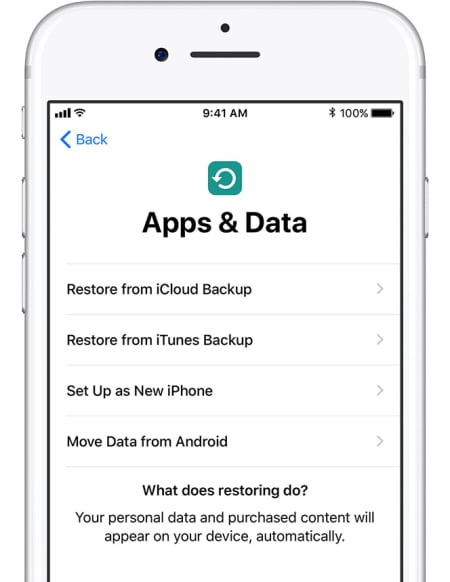
3. Aloita prosessi Android-puhelimellasi:
Ensin sinun on avattava Move to iOS -sovellus Samsung-laitteellasi ja napsautettava ‘Jatka’ -painiketta. Näet käyttöehdot-sivun. Nyt sinun on hyväksyttävä nämä ehdot napsauttamalla ‘Hyväksyn’ ja napsauttamalla sitten ‘Seuraava’ -painiketta ‘Etsi koodi’ -näytön oikeasta yläkulmasta.
4. Odota koodia ja käytä sitä:
Sinun on valittava ‘Siirrä Androidista’ -vaihtoehto ja napsautettava ‘Jatka’ -painiketta iPhonessa. Näet kymmen- tai kuusinumeroisen koodin ilmestyvän näytölle. Sinun on syötettävä koodi Samsung-laitteeseen ja odotettava, että ‘Transfer Data’ -näyttö tulee näkyviin.
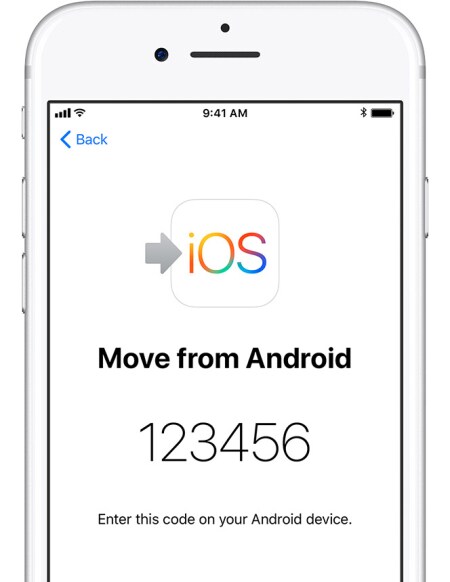
5. Siirrä yhteystiedot:
Tässä vaiheessa sinun on valittava ‘Yhteystiedot’ siirtääksesi vanhat yhteystietosi Samsung-laitteesta ja paina ‘Seuraava’ -painiketta. Jos Samsung-laitteesi näyttää, että prosessi on valmis, sinun on odotettava, kunnes latauspalkki on valmis iPhonessasi. Prosessi saatetaan päätökseen hyvin lyhyessä ajassa.
Osa 4: Yhteystietojen siirtäminen Samsungista iPhoneen Google-tilin avulla
Voit helposti kopioida yhteystietoja Samsungista iPhoneen Google-tilisi avulla. Tämä menetelmä on täydellinen, jos haluat ymmärtää, kuinka saada yhteystiedot Samsungista iPhoneen. Seuraa tätä prosessia oppiaksesi siirtämään yhteystietoja Samsungista iPhoneen Google-tilin avulla-
Synkronoi Samsung-laitteen yhteystiedot:
- Sinun on siirryttävä Samsung-laitteesi ‘Asetukset’ -vaihtoehtoon päävalikosta ja sitten ‘Tilit ja synkronointi’.
- Nyt sinun on valittava ‘Lisää tili’ ja sitten ‘Google’. Napauta sen jälkeen ‘Seuraava’.
- Tässä vaiheessa sinun on kirjauduttava Gmail-tiliisi käyttämällä kirjautumistietojasi. Ei haittaa, jos sinulla ei ole vanhaa tiliä. Voit helposti luoda uuden ja kirjautua sitten näiden tietojen avulla puhelimeesi.
- Kirjautumisen jälkeen sinun on valittava ‘Synkronoi yhteystiedot’ -vaihtoehto ja sitten lopetettava tämä prosessi.

Synkronoi yhteystiedot iPhonessasi:
Koska olet jo synkronoinut vanhat yhteystietosi Google-tilillesi Samsung-puhelimella, sinun on nyt toistettava tilin lisäysprosessi iPhone-laitteeseen uudelleen. Toista prosessi noudattamalla edellisiä vaiheita ja paina sitten ‘Synkronoi yhteystiedot’, jotta se synkronoi vanhat yhteystietosi iPhoneen. iPhone-laitteesi alkaa automaattisesti näyttää kaikki vanhat yhteystietosi synkronoimalla Google-tilisi kanssa.
Osa 5: Yhteystietojen kopioiminen Samsungista iPhoneen Maililla
Yhteystietojen kopioiminen Samsungista iPhoneen on helppoa, jos käytät sähköpostia. Sinun tarvitsee vain viedä yhteystietosi ja lähettää sitten tiedosto sähköpostitse iPhonessasi käyttämääsi sähköpostiin. Lopuksi sinun täytyy ladata se, siinä se. Jotkut saattavat pitää tätä menetelmää hieman monimutkaisena, mutta se on todella helppoa, kun tietää mitä olet tekemässä. Näin kopioit yhteystiedot Samsungista iPhoneen Maililla:
- Siirry ensin Samsung-laitteen Yhteystiedot-valikkoon ja valitse sitten vaihtoehdoista ‘Tuo/Vie’. Täältä sinun on vietävä kaikki yhteystietosi Samsung-laitteidesi sisäiseen tallennustilaan.
- Kun viet kaikki yhteystietosi Samsung-laitteidesi sisäiseen tallennustilaan, saat yhden .vcf-tiedoston.
- Siirry nyt tiedostonhallintaan, valitse tiedosto ja napsauta ‘Jaa’ -vaihtoehtoa, joka johtaa tiedoston liittämiseen sähköpostiin.

- Lähetä tämä sähköposti iPhone-laitteellesi määritettyyn sähköpostiosoitteeseen.
- Siirry nyt iPhonellasi sähköpostisovellukseen ja etsi sähköposti, jonka olet juuri lähettänyt Samsung-puhelimesta.
- Kun olet löytänyt sen, avaa liite ja lataa yhteystiedot osoitekirjaasi.
Internetissä on paljon työkaluja, joita voidaan käyttää yhteystietojen siirtämiseen Samsungista iPhoneen. Joten on ilmeistä, että olet hämmentynyt tosiasiasta, kuinka voit siirtää yhteystietoja Samsungista iPhoneen? Mikä menetelmä sopii sinulle täydellisesti? Ensinnäkin, ei ole mitään hämmentävää. Koska jos olet lukenut tämän artikkelin, tiedät jo 5 parasta tapaa siirtää yhteystietoja Samsungista iPhoneen tehokkaasti. Mutta näiden viiden menetelmän joukossa voit luottaa sokeasti DrFoneTool – puhelimen siirto. Tämä työkalu auttaa sinua kopioimaan yhteystietosi Samsungista iPhoneen yhdellä napsautuksella. Se on aina todella helppoa ja yksinkertaista DrFoneToolilla. Nyt näyttää siltä, että tiedät mitä tehdä yhteystietojen siirtämiseksi Samsungista iPhoneen.
Viimeisimmät artikkelit